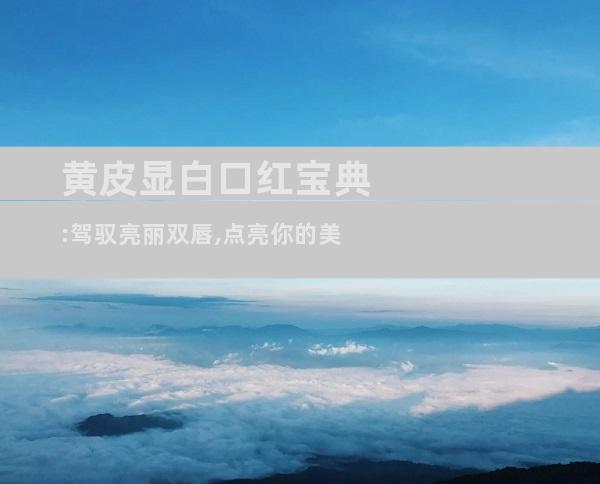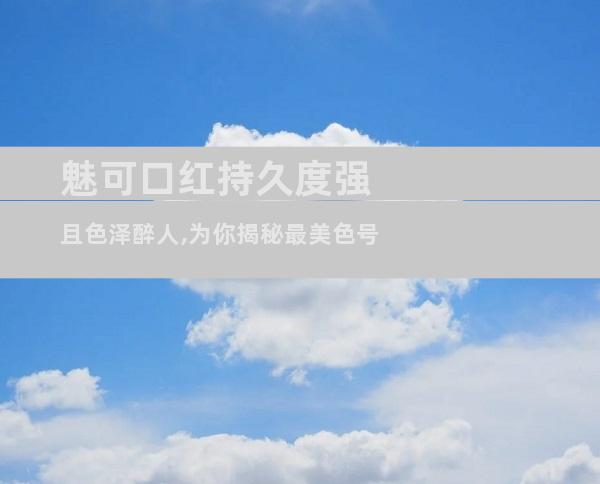1. 检查系统设置2. 尝试Windows Update3. 从设备制造商处下载驱动程序4. 使用第三方驱动程序更新工具5. 尝试使用兼容模式6. 回滚到以前的驱动程序7. 重新安装操作系统1. 检查系统设置检查电脑上的显示驱动程序设置。 右键单击桌面,然后选择“显示设置”。 在“显示”选项卡中,向下滚动并单击“显示适配器属性”。

1. 检查系统设置
2. 尝试Windows Update
3. 从设备制造商处下载驱动程序
4. 使用第三方驱动程序更新工具
5. 尝试使用兼容模式
6. 回滚到以前的驱动程序
7. 重新安装操作系统
1. 检查系统设置
检查电脑上的显示驱动程序设置。
右键单击桌面,然后选择“显示设置”。
在“显示”选项卡中,向下滚动并单击“显示适配器属性”。
在“驱动程序”选项卡中,检查“驱动程序文件路径”是否为空。
如果路径为空,请转到第 2 步。
如果路径不为空,请继续执行第 3 步。
2. 尝试Windows Update
Windows Update 可以自动检测并安装缺失的或过时的驱动程序。
转到“开始”菜单。
在搜索栏中键入“Windows Update”。
选择“检查更新”并等待更新完成。
如果更新后显示驱动程序仍然没有安装,请转到第 3 步。
3. 从设备制造商处下载驱动程序
如果 Windows Update 无法安装显示驱动程序,则可能需要从设备制造商的网站手动下载。
确定显示适配器的型号,通常可以在“显示适配器属性”窗口中找到。
访问设备制造商的网站并查找与显示适配器型号相对应的驱动程序。
下载驱动程序并按照安装说明进行操作。
4. 使用第三方驱动程序更新工具
可以使用第三方驱动程序更新工具自动检测和安装缺失的或过时的驱动程序。
有许多可用的驱动程序更新工具,例如 Driver Booster、Snappy Driver Installer 和 DriverHub。
下载并安装一个您信任的工具。
运行该工具并检查是否有可用的显示驱动程序更新。
如果检测到驱动程序更新,请安装更新。
5. 尝试使用兼容模式
如果最新版本的显示驱动程序与您的系统不兼容,则可以尝试使用兼容模式安装较旧的版本。
下载较旧版本的显示驱动程序。
右键单击安装文件并选择“属性”。
在“兼容性”选项卡中,选中“以兼容模式运行此程序”。
在下拉菜单中选择 Windows 的较旧版本。
单击“确定”并安装驱动程序。
6. 回滚到以前的驱动程序
如果安装新驱动程序后出现问题,可以回滚到以前的驱动程序。
打开“设备管理器”。
展开“显示适配器”部分。
右键单击显示适配器并选择“属性”。
在“驱动程序”选项卡中,单击“回滚驱动程序”。
如果可用的回滚点,请选择它并单击“确定”。
7. 重新安装操作系统
如果所有其他方法都失败,则可能需要重新安装操作系统。
创建重要文件的备份。
插入安装盘或 USB 驱动器。
从安装介质启动电脑。
按照安装说明进行操作。
安装完成后,检查显示驱动程序是否已安装。